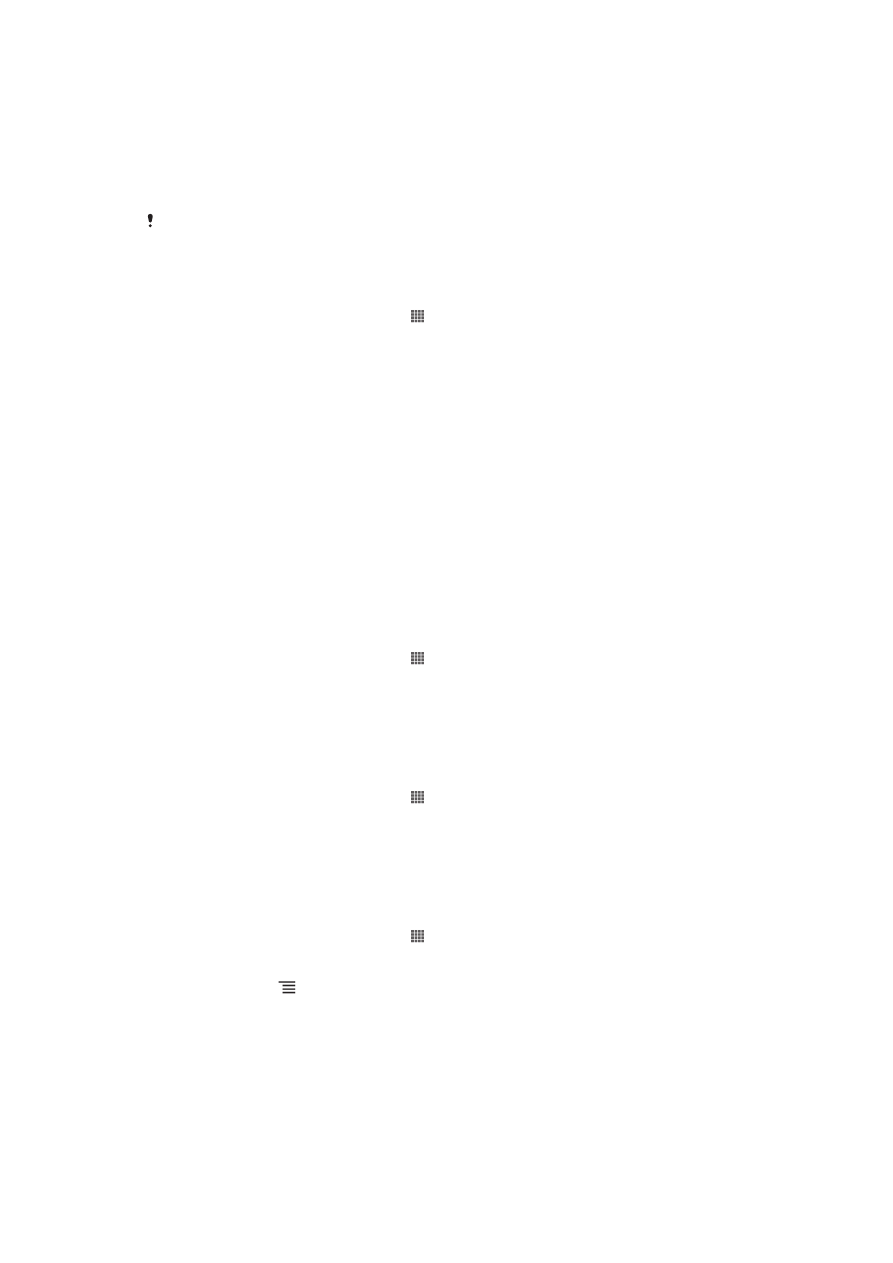
Синхронізація корпоративної електронної пошти,
календаря та контактів
Ви можете працювати з повідомленнями корпоративної електронної пошти, а також подіями
корпоративного календаря та контактами прямо з телефону. Переглядати та керувати ними так
само легко, як з комп'ютера. Після налаштування ви зможете знайти свою інформацію у програмах
Електронна пошта, Календар та Контакти.
Щоб отримати доступ до набору функцій, описаного вище, слід зберегти корпоративну
інформацію на сервері Microsoft® Exchange.
Налаштування в телефоні корпоративної електронної пошти, календарів і
контактів
1
Перейдіть на Головний екран і торкніться .
2
Торкніться Установки > Обл. записи та синхрон..
3
Переконайтеся, що ввімкнуто функцію синхронізації для автоматичної синхронізації даних
відповідно до встановленого періоду.
4
Торкніться Додати облік. запис > Корпоративний.
5
Введіть корпоративну адресу електронної пошти та пароль.
6
Торкніться Далі. Телефон почне відновлювати інформацію облікового запису. Якщо
виникне помилка, зверніться до свого адміністратора корпоративної мережі для отримання
додаткової інформації, наприклад імені домену або адреси сервера Exchange.
7
Торкніться OK, щоб дозволити корпоративному серверу керувати телефоном.
8
Виберіть дані, які потрібно синхронізувати з телефоном, наприклад контакти й записи
календаря.
9
За потреби ввімкніть функцію адміністратора пристрою, щоб дозволити корпоративному
серверу керувати певними функціями безпеки в телефоні. Наприклад, можна дозволити
корпоративному серверу встановлювати правила паролів і шифрування пам’яті.
10
Завершивши налаштування, можна ввести ім'я корпоративного облікового запису, яке
допоможе легко ідентифікувати його.
Як змінювати налаштування корпоративної електронної пошти, календаря та
контактів
1
Перейдіть на Головний екран і торкніться .
2
Торкніться Установки > Обл. записи та синхрон. і виберіть свій корпоративний
обліковий запис.
3
Торкніться Установки облік. запису, а потім торкніться корпоративного облікового
запису, який потрібно змінити.
4
Змініть потрібні установки.
Установлення інтервалу синхронізації для корпоративного облікового запису
1
Перейдіть на Головний екран і торкніться .
2
Торкніться Установки > Обл. записи та синхрон. і виберіть свій корпоративний
обліковий запис.
3
Торкніться Установки облік. запису, потім торкніться корпоративного облікового
запису, для якого потрібно встановити рівень синхронізації.
4
Торкніться Частота перевірки «Вхідні» та виберіть параметр інтервалу.
Як видалити корпоративний обліковий запис з телефону
1
Перейдіть на Головний екран і торкніться .
2
Торкніться Установки > Обл. записи та синхрон., потім торкніться свого
корпоративного облікового запису.
3
Натисніть клавішу
, потім торкніться Видалити обліковий запис.
4
Щоб підтвердити дію, торкніться Видалити обліковий запис ще раз.